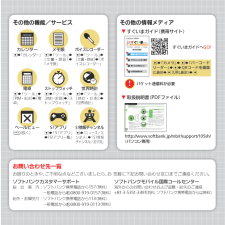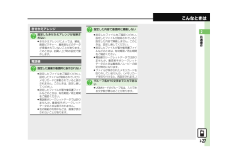Q&A
取扱説明書・マニュアル (文書検索対応分のみ)
"ファイル"1 件の検索結果
"ファイル"90 - 100 件目を表示
全般
質問者が納得microSDに保存されている音楽を着信音に設定する方法はありません。
スマホなら可能ですがフィーチャーフォンでは不可能です。
PC上で着信音の作成なら一応可能ですがmmf形式(着メロ形式)の為音質が悪いのでオススメしません。
4967日前view188
その他の機能/サービスその他の情報メディア▼ すぐいまガイド(携帯サイト)Calendarカレンダーメモ帳すぐいまガイドへGO!ボイスレコーダー「カレンダー」 %S「ツール」「%SS %S ツール」S[ 文 書 ・ 録 音 ] [文書・録音]「ボSS「メモ帳」イスレコーダー」電卓ストップウォッチ「カメラ」「バーコード%SS%Sリーダー」S%S QR コードを画面に表示S% URL表示)(S%!世界時計「ツール」「「ツール」%SS %S ツール」S %SS[PIM・生活]「電 [時計・計測]「ス [ 時 計 ・ 計 測 ]SSSトップウォッチ」 「世界時計」卓」パケット通信料が必要▼ 取扱説明書 PDFファイル)(.4SMSS!2M.ベールビュー(長く)~S!アプリS!情報チャンネル「「ニュース/エ%S S! アプリ」 %S「S S!アプリ一覧」 ン タ メ 」 「 S! 情 報Sチャンネル/お天気」PC.S!PCSMS.4-2http://www.softbank.jp/mb/r/support/105sh/(パソコン専用)お問い合わせ先一覧お困りのときや、ご不明な点などございましたら、 気軽に下記お問い合わ...
13-3通信/バックアップ13赤外線通信赤外線通信を利用すれば、赤外線通信対応機器との間で、データを無線でやりとりすることができます。.コピー/転送不可ファイルは送受信できません。.データの内容によっては、送受信できないことがあります。また、一部の設定が反映されなかったり、正しく登録できないことがあります。詳しくは、章末の「こんなときは」を参照してください。受信側、送信側の機器を近づけ、双方の赤外線ポートがまっすぐに向き合うようにします。.ソフトウェア更新中は接続要求を受け付けられません。.間に物を置かないでください。.送受信が終わるまでは、赤外線ポートを向き合わせたまま動かさないでください。.赤外線通信を行うときは、赤外線ポートに目を向けないでください。目に影響を与えることがあります。.本機の赤外線通信は、IrMCバージョン1.1に準拠しています。ただし、相手機器がIrMCバージョン1.1に準拠していても、機能によっては、正しく送受信できないことがあります。.データの種類によっては、利用できない方法もあります。.メモリカード内のデータは、1件データ送受信だけ行えます。赤外線通信について送受信できるデータ電話...
2-4共通操作2壁紙1 %S「設定」S%S音・表示設定画面で「ディスプレイ設定」S%2 「壁紙」S%壁紙設定画面3 フォルダ選択S%4 画像選択S%.データによっては、設定できないことがあります。.3で「固定データ」を選んだときは、操作が終了します。.eで画像の拡大縮小、Bで回転が行えます。5 % 待受画面に複数の画像をスライド表示できます。.フォルダやデータによっては、設定、表示できないことがあります。1 壁紙設定画面で「スライド壁紙」S%2 「フォルダ設定」S%3 「ピクチャー」/「デジタルカメラ」S%4 フォルダ選択S%S「このフォルダを設定」S% .フォルダがないときは、フォルダを選び%を押す必要はありません。待受画面の画像を変更する画面サイズ以外の画像を選んだとき4のあと表示方法選択S%S%,「センタリング」を選んだときは、eで画像の拡大縮小、Bで回転が行えます。インターネットで入手するとき3で「Y!ケータイで探す」S%,以降は、利用規約などの内容を十分に確認しながら、画面の指示に従って操作してください。利用期間に制限のある画像を選ぶと.確認画面が表示されます。このときは、次の操作を行います。「はい...
2-5共通操作2きせかえアレンジ1 %SB 2 「固定データ」S%3 パターン選択S%4 %S% .提供サイトの情報(料金などの詳細)を必ず確認のうえ、利用してください。1 %S「データフォルダ」S%S「きせかえアレンジ」S%きせかえアレンジ画面2 「Y!ケータイで探す」S%.以降は、画面の指示に従って操作してください。1 きせかえアレンジ画面でファイル選択S%2 %S% メニュー画面などを一括で変更する固定のきせかえアレンジを利用する設定中のファイルを選んだとき.3のあと、解除するかどうかの確認画面が表示されます。「はい」を選び%を押すと、きせかえアレンジが解除されます。ダウンロードしたきせかえアレンジを利用するきせかえアレンジを設定する有料のきせかえアレンジを利用するとき.コンテンツ・キーの取得(購入)が必要なことがあります。このときは、次の操作を行います。1のあと%S「はい」S%,以降は、利用規約などの内容を十分に確認しながら、画面の指示に従って操作してください。使いこなしチェック!A ●きせかえアレンジを解除したい●きせかえアレンジを強制解除したい●きせかえアレンジを削除したい●きせかえアレンジの提供...
2-17共通操作2ちょこっとメモちょっとしたメモをとりたいときなどに手軽に呼び出せて、いろいろな用途に利用できます。1 %S「ツール」S%Sf「文書・録音」2 「ちょこっとメモ」S%.ちょこっとメモの入力画面が表示されます。3 内容入力S%4 「メモ帳登録」S%.登録した内容はメモ帳で確認できます。メモ帳に登録する以外にも、次のように利用できます。(4で、次の操作を行います。).ここでは利用方法だけを説明しています。以降の操作は、各機能の説明を参照するか、画面の指示に従って操作してください。ちょこっとメモを利用するその他の用途で利用する利用方法 操作方法メールの本文に利用「メール作成」S%Sメールの種類選択S%予定の件名や内容に利用「カレンダーに登録」S%用件の件名や内容に利用「予定リストに登録」S%電話帳の名前/姓/電話番号/メールアドレスに利用「電話帳に登録」S%,ヨミは自動的に入力されません。テキストファイルとして保存「テキストファイル保存」S%Sファイル名入力S%S「ここに保存」S%,データフォルダの「その他ファイル」に保存されます。インターネットにアクセスして用語検索「Web検索」S%Sブラウザ選択...
2-6共通操作2音・バイブ・ライトあらかじめ本機に登録されている着信音のほか、データフォルダの音楽/動画などのファイルも設定できます。1 %S「設定」S%S音・表示設定画面で「音・バイブ・ライト」S%音・バイブ・ライト画面2 「着信音/ムービー」S%3 着信の種類選択S%メール着信音などでは、このあと「着信音選択」を選び、%を押します。4 フォルダ選択S%5 着信音/ファイル選択S%.ファイルによっては、設定できないことがあります。電話に出るまでの間、呼び出し音として、お気に入りの音楽を相手に聞かせることができます。.待ちうた(R)の利用には、別途お申し込みが必要です。(有料)1 音・バイブ・ライト画面で「待ちうた」S%2 「サービス開始・解約」S%.以降は、画面の指示に従って操作してください。1 音・バイブ・ライト画面で「バイブ」S%2 着信の種類選択S%S「On/Off設定」S%3 「On」S%4 「バイブパターン」S%.バイブパターンを確認するときは、パターンを選びBを押します。5 パターン選択S%着信時の動作を変更する着信音を変更するメール着信音などの鳴動時間を変更するとき3のあと「鳴動時間」S%S秒...
4-13メール受信/確認メⅠル4■メールの種類/状態※SMSやPCメールのときは、メールの種類を表すマークも表示されます。.(を押すと前(リスト画面で1つ上)のメール、#を押すと次(リスト画面で1つ下)のメールが確認できます。1 メッセージ画面でA.元のメールが引用されています。(SMS、デコレメールは除く)2 返信メール作成SAS送信開始メール画面の見かたリスト画面の見かた未読 メッセージ続きあり既読 未読配信レポート送信済 添付あり送信失敗 保護返信済 優先度(高)転送済 優先度(低)送信予約USIMカード内SMSメールの種類/状態送信元/送信先メールの内容(下記参照)メッセージ画面の見かた文字サイズを変更するとき【メッセージ画面】3(長く):拡大/1(長く):縮小送信元/送信先送受信日時メールの内容件名(SMSを除く)メールを返信する複数の宛先があるメールに返信するとき1のあと「差出人へ返信」/「全員へ返信」S%S2メール返信アシスト辞書について.本文入力時は、元の受信メールに使われているカタカナや英数字の単語が優先的に変換候補として表示されます。自動返信設定について.あらかじめ指定したモード(マナーモ...
共通操作22-27こんなときはきせかえアレンジ3設定したきせかえアレンジが反映されない.きせかえアレンジによっては、壁紙、画面ピクチャー、着信音などのデータが準備されていないことがあります。このときは、お買い上げ時の設定で動作します。電話帳3設定した画像が着信時に表示されない.設定したファイルをご確認ください。設定したファイルが削除されていたり、メモリカードに移動されていると表示されません。このときは、設定し直してください。.設定したファイルが著作権保護ファイルなどのときは、有効期限/再生期間をご確認ください。.電話帳がシークレットデータではありませんか。 着信相手がシークレットデータのときは表示されません。.他の機能の利用中などは、画像が表示されないことがあります。3設定した内容で着信時に鳴動しない.設定したファイルをご確認ください。設定したファイルが削除されていると設定した内容で鳴動しません。このときは、設定し直してください。.設定したファイルが著作権保護ファイルなどのときは、有効期限/再生期間をご確認ください。.電話帳がシークレットデータではありませんか。着信相手がシークレットデータのときは着信音/ムー...
4-14メール受信/確認メⅠル4メールを手動で受信する(メールの先頭部分だけを受信して、添付ファイルなどは受信しない)ようにしたり、メールの種類やメールアドレスなどを指定して自動受信するメールを制限することができます。1 BS「メール/PCメール設定」S% 2 「受信動作設定」S%3 「メール受信設定」S%メール受信設定画面4 「自動受信設定」S%5 「Off」S%1 メール受信設定画面で「自動受信の条件」S%2 「指定したメール」SB自動受信メール指定画面3 メールの種類選択S%(/)SAメールアドレスまたはメールアドレスの一部(@よりあとの部分)を指定して自動受信することができます。1 自動受信メール指定画面で「個別アドレス」SB2 番号選択S%3 宛先選択方法選択S%S宛先選択/入力S%.複数のメールアドレスを指定するときは、2~3をくり返します。4 A 5 %()SAメールの受信方法を変更するメールを手動で受信するサイズの目安が300Kバイト以内のメールだけ自動受信するとき5で「On(最大300KBまで)」S%自動受信するメールを指定するメールの種類で指定するメールアドレスで指定するドメインを指定する...
4-6メール送信メⅠル4S!メールに画像を添付する方法を例に説明します。.相手の機種によっては、受信できないことがあります。1 本文入力後のS!メール送信画面でファイル添付欄選択S%2 「画像」S%Sフォルダ選択S% 3 画像選択S%ファイル添付画面4 AS送信開始画像添付時、ファイルサイズによっては、画像が自動的に縮小されます。お買い上げ時には、約400~500Kバイトとなるように設定されています。.送信時のファイルサイズの設定は、「送信画像サイズ」(AP.4-36)で変更することができます。メールに「うれしい」、「悲しい」などの感情を加えて送信できます。受信側では、それらに応じた着信音などが動作します。1 本文入力後のS!メール送信画面でBS「 フィーリング設定 」S% 2 感情のジャンル(「Happy/うれしい」など)選択S%3 感情(「好き」など)選択S%4 AS送信開始画像などのファイルを添付する画像以外のファイルを添付するとき.2で「画像」以外を選び%を押したあと、添付するファイルを選びます。複数のファイルを添付するとき3のあと「添付あり(1)」S%S「ファイル添付」S%S「画像」S%Sフォルダ選...
- 1